Браузер Google Chrome - один из самых популярных интернет-браузеров, и им пользуются миллионы пользователей интернет-сервисов по всему миру. При использовании браузера Google Chrome для просмотра некоторых сайтов он внезапно перестает работать, интернет-сервис прерывается, и появляется страница. вам, если интернет-обслуживание прерывается, или страница в настоящее время недоступна, или при использовании браузера появляются сообщения об ошибках, и мы узнаем, как решить эту проблему без каких-либо программ.
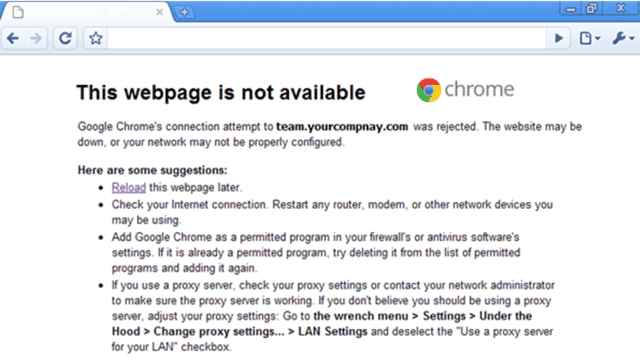
Чтобы решить проблему внезапной остановки интернет-сервиса, а иногда и невозможности просмотра некоторых сайтов, мы должны выполнить следующие шаги, чтобы решить эту проблему и гарантировать, что она больше не повторится.
Во-первых: если появляется следующее сообщение об ошибке:
Все, что нам нужно сделать сейчас, это открыть новую страницу в браузере Google Chrome, ввести следующую команду в адресе браузера и нажать Enter.
chrome://net-internals
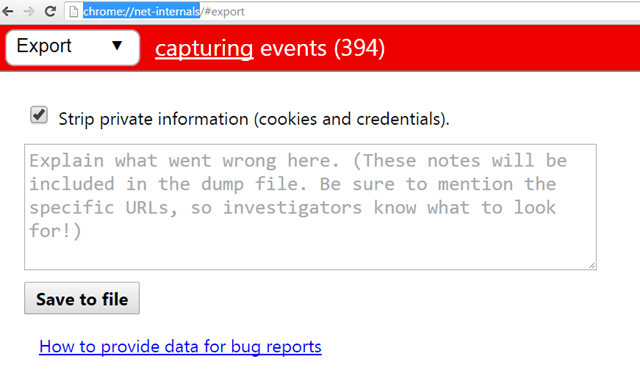
Затем открываем меню и выбираем вариант Розетки Это тот, который появился в предыдущем сообщении об ошибке, и мы нажимаем на него, чтобы открыть его настройки.
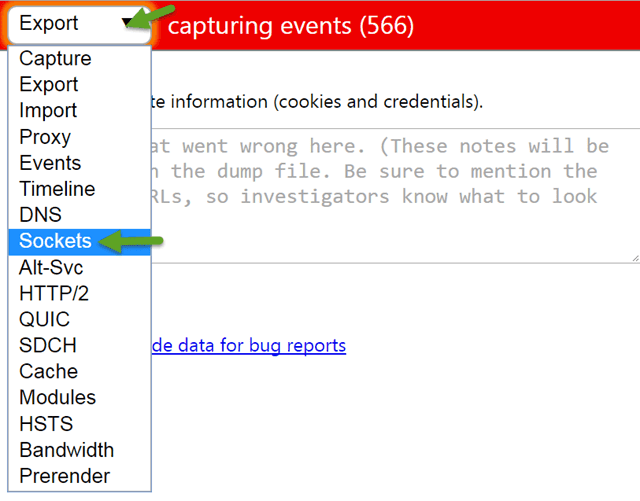
Затем нажимаем Розетки для бассейнов Чтобы повторно активировать браузер Google Chrome и активировать соединение через него, после этого мы закрываем браузер, а затем снова перезагружаем компьютер и открываем браузер Google Chrome, и мы обнаружим, что проблема решена, дай Бог.
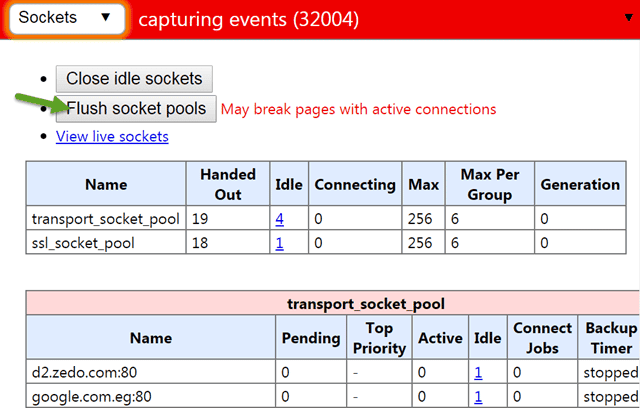
Во-вторых: если проблема связана с сайтом, который не работает в браузере Google Chrome, или несколькими сайтами, которые не открываются, или если сообщения об ошибках отличаются от предыдущего сообщения, например:
- Моя веб-страница не загружается
- err_connection_refused
- Ошибка прокси-сервера в Google Chrome
- err_connection_reset_chrome
- Эта страница недоступна
- err_connection_closed
- err_connection_failed
- err_connection_refused
- err_connection_reset
- err_connection_timed out
Мы должны выполнить следующие шаги, шаг за шагом, и если первый шаг не сработает, мы перейдем к следующим шагам, последовательно, чтобы решить проблему раз и навсегда и гарантировать, что это не повторится снова через следующий:
- Закройте браузер Google Chrome и перезапустите его снова.
- Перезагрузите компьютер.
- Убедитесь, что служба подключена к Интернету и нет проблем.
- Закройте другие окна.
- Убедитесь, что в браузере Google Chrome нет вредоносных или нежелательных надстроек, и они являются причиной проблемы.
- Удалите все расширения в браузере Google Chrome, которые вы недавно добавили.
- Удаление браузера Google Chrome и его повторная установка.
- Проверьте программу безопасности, если причиной проблемы может быть антивирусная программа, я временно остановлю ее, пока не выясню причину проблемы.
- Проверьте некоторые программы, которые вы установили недавно, и они могут быть причиной проблемы.
- Попробуйте открыть эти сайты, которые не работают в браузере Google Chrome, в любом другом браузере.
- Убедитесь в правильности адреса этих сайтов.
- Убедитесь, что эти сайты уже работают и на данный момент у них нет проблем.
- Снова перезагрузите модем или роутер.
- Проверьте наличие обновлений и последнюю версию браузера Google Chrome (некоторые старые версии вызывают проблемы)
- Убедитесь, что на компьютере установлены время и дата.






